Kindle Fire: Thêm / Xóa Dấu trang cho Trang Web

Cách thêm, xóa hoặc chỉnh sửa dấu trang web trên máy tính bảng Amazon Kindle Fire.

Bạn đã bao giờ đi đến một cửa hàng để xem một chiếc điện thoại mà bạn muốn, sau đó mua nó trên Amazon? Tôi biết tôi có. Amazon chắc chắn là nơi bạn nên đến khi muốn tiết kiệm tiền mặt, nhưng có một số mẹo giúp bạn có được một thỏa thuận thậm chí còn tốt hơn.
Hướng dẫn sau đây sẽ giúp bạn tìm được những ưu đãi tốt nhất trên Amazon và giúp bạn tiết kiệm tiền để có thể hướng tới kỳ nghỉ trong mơ đó. Một số mẹo sẽ yêu cầu bạn phải có Amazon Prime, nhưng không phải tất cả chúng.
là một nơi tuyệt vời để nhận được những giao dịch rẻ nhất có thể. Amazon có lẽ hy vọng rằng bạn không bao giờ tìm thấy trang này, nhưng dù sao thì nó vẫn ở đây. Trên Amazon Outlet, bạn sẽ tìm thấy rất nhiều thứ tuyệt vời mà bạn có thể mua với mức giá thậm chí còn thấp hơn.
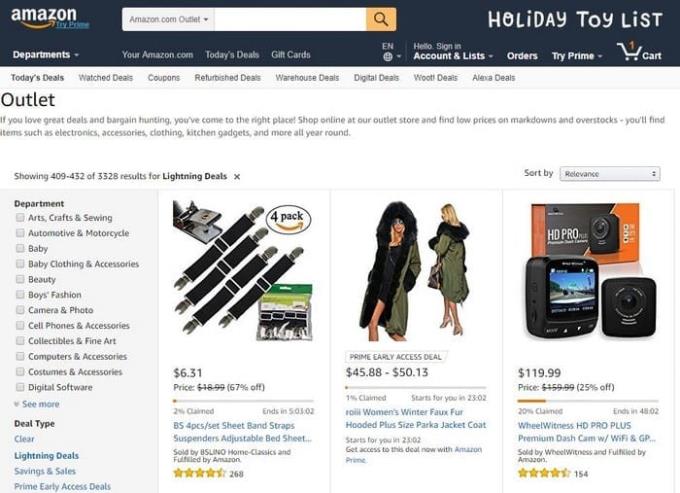
Ngoài ra còn có các Giao dịch chớp nhoáng chỉ áp dụng trong một khoảng thời gian nhất định. Amazon hiển thị thời gian còn lại để bạn biết mình còn bao nhiêu thời gian. Nếu bạn là thành viên của Amazon Prime, bạn sẽ có quyền truy cập sớm vào các giao dịch chỉ dành cho bạn và những người khác.
Trả ít hơn luôn là một điều tốt, ngay cả khi đó là một vài đô la. Với, bạn sẽ nhận được phiếu giảm giá cho một lượng lớn sản phẩm. Bạn có thể nhận phiếu giảm giá cho các mặt hàng như vệ sinh cá nhân, dụng cụ làm sạch, đồ trang điểm, đồ chơi, v.v.
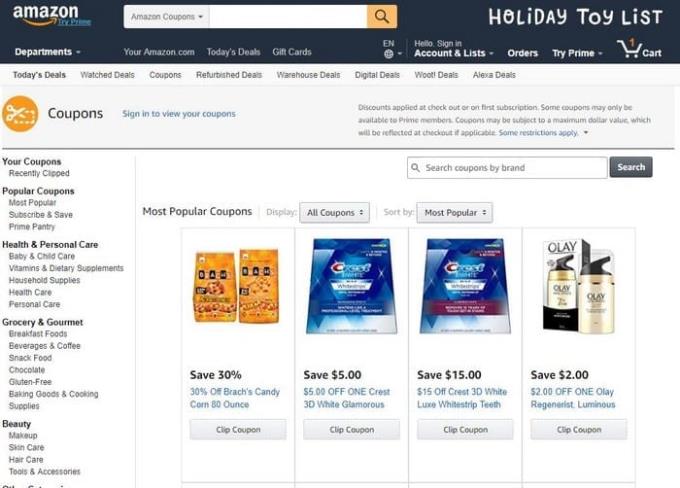
Một số sản phẩm áp dụng phiếu giảm giá một cách tự động, nhưng những sản phẩm khác sẽ cần bạn cắt nó ra. Để an toàn, tốt nhất là bạn luôn cắt phiếu thưởng ra.
Nếu bạn thấy rằng bạn không thể đặt một số phiếu giảm giá nhất định với các giao dịch nhất định với cùng một đơn đặt hàng, bạn sẽ cần đặt các đơn hàng đó một cách riêng biệt để nhận được toàn bộ chiết khấu.
Nếu bạn sống ở một quốc gia có tiền tệ hiện đang ở thời điểm tốt nhất, bạn có thể thử mua sắm tại trang Amazon của quốc gia khác. Bạn nên xem xét thuế nhập khẩu của các quốc gia của bạn để xem liệu nó có đáng giá hay không.
Đây cũng là một mẹo hữu ích nếu bạn có người thân hoặc gia đình ở Mỹ và đang có kế hoạch đến thăm họ sớm. Truy cập trang Amazon của Hoa Kỳ, thực hiện một số cuộc mua sắm lớn và yêu cầu gia đình hoặc bạn bè của bạn để dành những món đồ đó cho bạn. Vì vậy, lần sau khi bạn đến thăm, họ sẽ đợi bạn đến đón.
Ở nhà thường có thứ gì đó hết. Đó là giấy vệ sinh hoặc thức ăn cho chó. Với bạn có những món đồ gia dụng được gửi đến tận nhà với giá ưu đãi. Bạn cũng được giảm giá 5% cho những thứ bạn đăng ký.
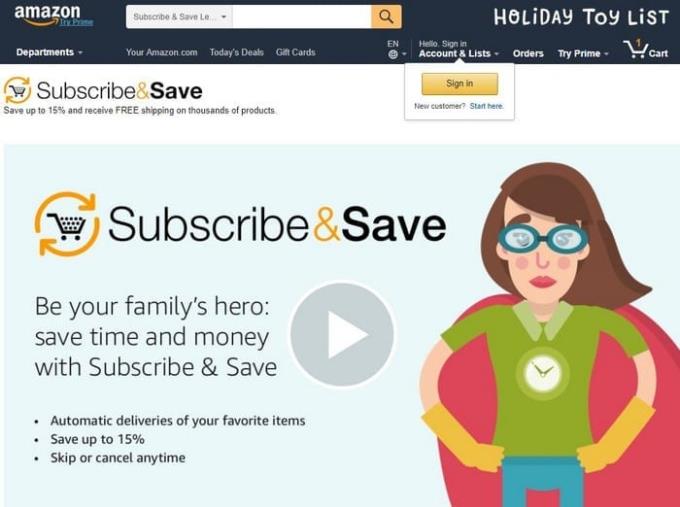
Bạn sẽ cần phải vận chuyển những món đồ gia dụng này thường xuyên và nếu bạn đặt hàng nhiều hơn năm thứ, mức chiết khấu sẽ lên đến 15%. Một mẹo bạn có thể thử là đăng ký một thứ bạn cần và khi bạn đã có nó, hãy hủy đăng ký.
Khi bạn muốn mua một thứ gì đó, bạn thậm chí có thể không tính đến việc mua một món đồ đã qua sử dụng. Nó chắc chắn đáng xem xét vì những đồ đã qua sử dụng có thể bao gồm một chiếc điện thoại chỉ được bật hai lần.
Xem xét danh tiếng của người bán và đọc nhận xét từ những người dùng đã mua hàng từ người bán đó để xem liệu nó có đáng mua từ họ hay không.
Cũng không có nghĩa vụ phải luôn mua hàng từ Amazon. Cũng có những người bán khác bán cùng một sản phẩm và giá thấp hơn.
Trên trang chính của Amazon, họ có một phần được gọi là. Đúng như tên gọi, chúng là những giao dịch chỉ có sẵn trong 24 giờ và sau đó chúng sẽ biến mất. Cũng nên có một chiếc đồng hồ trên mặt hàng để bạn có thể xem mình còn bao nhiêu thời gian để mua nó.
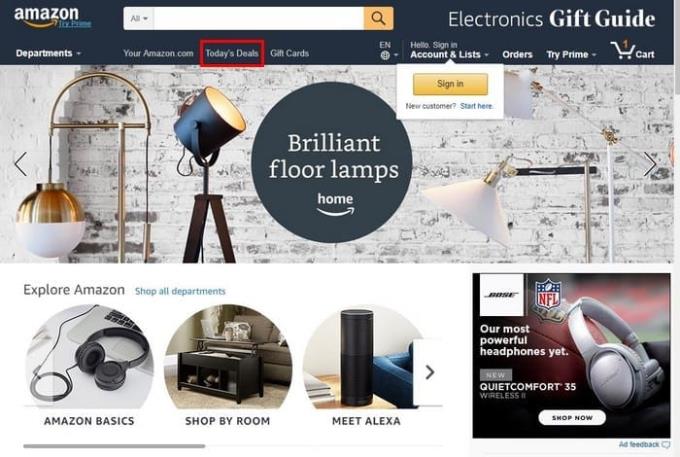
có thể là nơi tốt nhất để nhận được các giao dịch tốt nhất có thể. Tuy nhiên, trước khi bạn có hy vọng, bạn nên biết rằng các vật phẩm ở đây có thể được mở ra và sử dụng và sau đó trả lại. Những người khác có thể đã bị hư hỏng trước khi chúng được vận chuyển. Nếu giá cả xứng đáng với rủi ro đó, thì Amazon Warehouse rất đáng để thử.
Thời đại thật khó khăn, và hầu như mọi người đều tìm cách tiết kiệm tiền nhiều nhất có thể. Với những lựa chọn trên, bạn chắc chắn sẽ tiết kiệm được một khoản tiền mặt và tận hưởng những sản phẩm tuyệt vời trong quá trình này. Làm thế nào để bạn tiết kiệm một số tiền trên Amazon? Chia sẻ mẹo tiết kiệm tiền của bạn với chúng tôi trong phần bình luận bên dưới.
Cách thêm, xóa hoặc chỉnh sửa dấu trang web trên máy tính bảng Amazon Kindle Fire.
Loại bỏ các tệp video hoặc nhạc không mong muốn và giải phóng một số dung lượng trên Amazon Kindle Fire của bạn.
Nơi tìm Địa chỉ MAC Wi-Fi, Số sê-ri hoặc Phiên bản hệ điều hành trên Kindle Fire của bạn.
Thay đổi mật khẩu email đã lưu trữ của bạn trên máy tính bảng Amazon Kindle Fire.
Cách bật hoặc tắt Tự động viết hoa và Tự động sửa trên máy tính bảng Amazon Kindle Fire.
Chúng tôi chỉ cho bạn 3 tùy chọn để đóng ứng dụng trên máy tính bảng Amazon Kindle Fire.
Giải quyết sự cố trong đó máy tính bảng Amazon Fire của bạn không khởi động đúng cách.
Hướng dẫn cho biết cách tải sách xuống máy tính bảng Amazon Kindle Fire của bạn.
Cách bật hoặc tắt tính năng xoay màn hình trên tất cả các kiểu máy của Amazon Kindle Fire.
Cách xóa sách hoặc tài liệu khỏi máy tính bảng Amazon Kind Fire HD8 hoặc HD10.
Cách thêm hoặc xóa tài khoản email trên máy tính bảng đọc sách Amazon Kindle Fire.
Cách đọc sách điện tử Barnes & Noble Nook trên Amazon Kindle Fire của bạn.
Các bước chi tiết về cách cài đặt ứng dụng qua tệp APK trên máy tính bảng Amazon Kindle Fire của bạn.
Cách quản lý các trang đã đánh dấu trong sách điện tử trên Amazon Kindle Fire.
Cách tải xuống và cài đặt ứng dụng Android trên máy tính bảng đọc Amazon Fire.
Cách lắp hoặc tháo Thẻ MicroSD trong máy tính bảng Amazon Kindle Fire.
Amazon Prime lỗi 6085 thường cho biết các máy chủ bị trục trặc. Chờ cho đến khi Amazon khắc phục xong sự cố.
Mọi thứ bạn cần biết về cách xóa ứng dụng khỏi Amazon Kindle Fire.
Cách tô sáng và ghi chú văn bản trong sách trên máy tính bảng đọc sách Amazon Kindle Fire.
Lỗi 2063 là mã lỗi Amazon Prime Video xảy ra khi người dùng cố gắng mua phim. Khi người dùng đăng nhập vào máy tính của họ để xác minh kỹ thuật số của họ
Hướng dẫn chi tiết về cách thay đổi địa chỉ email liên kết với tài khoản LinkedIn của bạn, giúp bạn duy trì liên lạc hiệu quả hơn.
Khám phá những lý do phổ biến khiến Avast VPN không hoạt động và cách khắc phục hiệu quả để bạn có thể duy trì kết nối Internet
Nhiều người gặp lỗi "Tìm nạp dữ liệu trên Facebook". Bài viết này sẽ hướng dẫn bạn 7 cách khắc phục hiệu quả và tối ưu nhất.
Mặc dù Google Maps không hỗ trợ chức năng bán kính, nhưng bạn có thể sử dụng dịch vụ bản đồ trực tuyến như CalcMaps và Maps.ie để vẽ bán kính xung quanh một vị trí.
Hướng dẫn cách khắc phục lỗi "Lỗi thực hiện truy vấn" trên Facebook. Đăng xuất, xóa bộ nhớ cache và khởi động lại thiết bị là các giải pháp hiệu quả.
Hướng dẫn chi tiết cách kiểm tra độ mạnh của mật khẩu, các loại tấn công phổ biến, và 5 bí quyết tạo mật khẩu an toàn, dễ nhớ. Tối ưu hóa bảo mật tài khoản của bạn ngay hôm nay!
Lời nhắc luôn là điểm nổi bật chính của Google Home. Họ chắc chắn làm cho cuộc sống của chúng tôi dễ dàng hơn. Hãy cùng tìm hiểu nhanh về cách tạo lời nhắc trên Google Home để bạn không bao giờ bỏ lỡ việc làm việc vặt quan trọng.
Việc nhập câu trích dẫn yêu thích từ cuốn sách của bạn lên Facebook rất tốn thời gian và có nhiều lỗi. Tìm hiểu cách sử dụng Google Lens để sao chép văn bản từ sách sang thiết bị của bạn.
Đôi khi, khi đang làm việc trên Chrome, bạn không thể truy cập một số trang web nhất định và gặp lỗi “Fix Server DNS address could not be seek in Chrome”. Đây là cách bạn có thể giải quyết vấn đề.
Nếu bạn muốn loại bỏ thông báo Khôi phục trang trên Microsoft Edge, chỉ cần đóng trình duyệt hoặc nhấn phím Escape.



























